Cách viết bình phương trong Excel là phương pháp không phải ai cũng biết. Bài viết này sẽ hướng dẫn bạn cách viết số mũ (chỉ số trên), viết chỉ số dưới trong Excel bằng phím tắt, thêm nút viết chỉ số trên, dưới nhanh vào thanh công cụ và một vài mẹo hữu ích khác. Cùng Mindovermetal tìm hiểu ngay thôi!
Cách viết bình phương trong Excel
Viết bình phương trong Excel khá đơn giản với vài bước:
- Nhập con số, kí tự bạn muốn bình phương cùng và nhập thêm số 2 (bình phương) bên cạnh.
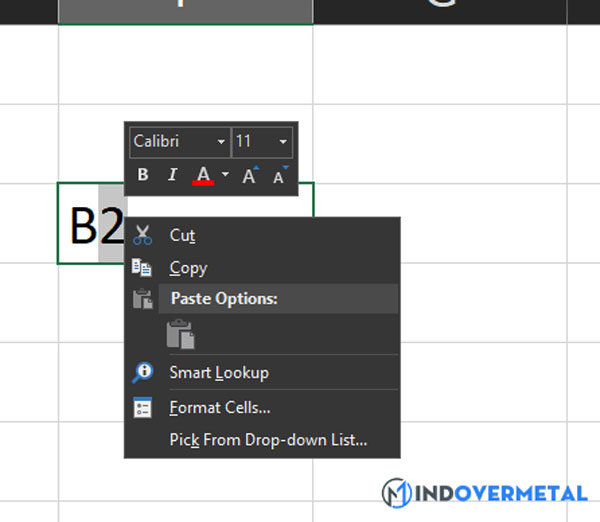
- Bôi đen số 2 trong ô
- Chọn Format => Cell.
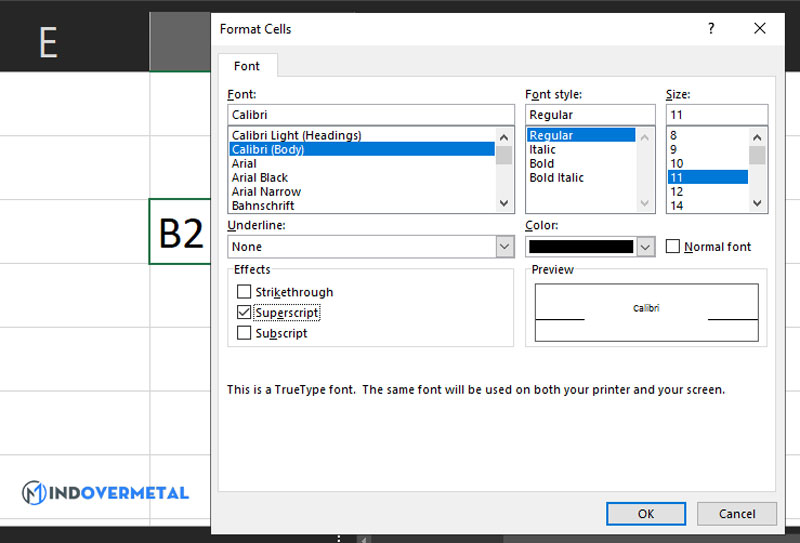
- Tại Format Cell => chọn Superscript
- Click chọn là xong.
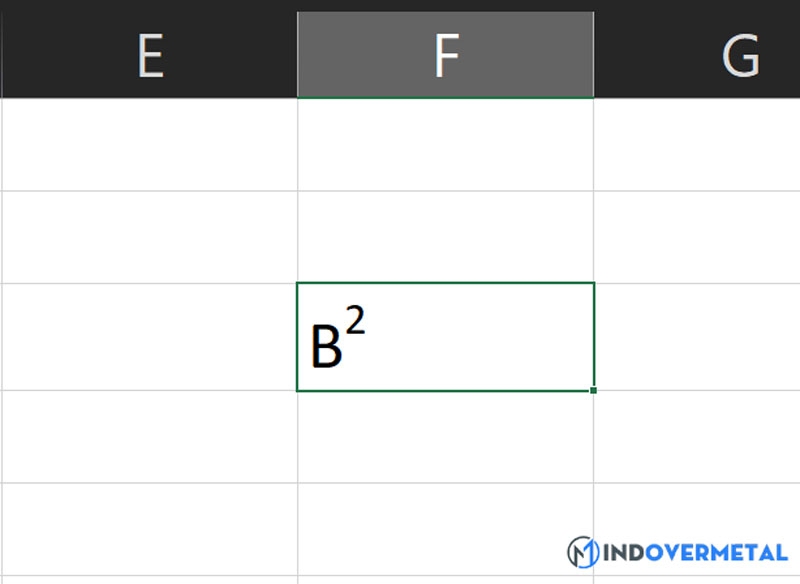
Vậy là chỉ với vài bước đơn giản, bạn đã có được cách bình phương trong Excel. Ngoài ra, bạn có thể sử dụng phím tắt để thao tác. Tiếp tục theo dõi bài viết nhé!
Sử dụng phím tắt để viết bình phương trong Excel
Nếu bạn cảm thấy cách trên rắc rối, vậy thì sử dụng phím tắt là cách làm đơn giản nhất. Cách viết bình phương bằng phím tắt trong Excel:
- B1: Chọn số mũ chúng ta muốn.
- B2: Nhấn Ctrl+1 để mở hộp thoại Format Cells.
- B3: Sau đó nhấn Alt+E để chọn.
- B4: Nhấn Enter để áp dụng định dạng và đóng hộp thoại.
Lưu ý: Khi sử dụng tổ hợp phím tắt đó là không nhấn các phím đồng thời. Nên lần lượt nhấn từng tổ hợp phím và thả ra.
Với những thông tin mà Mindovermetal đã tổng hợp, chắc hẳn là bạn đã biết cách viết bình phương trong Excel rồi nhỉ? Từ thao tác đơn giản đến sử dụng phím tắt đều được Mindovermetal hương dẫn kỹ. Nếu bạn có bất kì thắc mắc nào cứ comment bên dưới nhé!












